Hoe een Spotify-groepssessie met vrienden te hosten
Android Tips En Trucs / / August 05, 2021
Laten we vandaag het nieuwe bespreken Spotify groepssessie voorzien zijn van. Ieder van ons luistert graag naar muziek. Als we met onze besties van muziek genieten, is de ervaring leuker. Met deze functie van Spotify kun je samen in realtime naar je favoriete nummers luisteren. U kunt samen met uw vrienden in die sessie uw muziekkeuze selecteren. Jullie hebben allemaal controle over wat je wilt spelen of welke track je moet overslaan. Deze functie is handig als jij en je vrienden op een feestje zijn. Jij en je vrienden kunnen de afspeellijst bedienen vanaf één enkel apparaat. Het werkt zelfs als jij en je vrienden op afstand zijn geplaatst.
In deze handleiding heb ik uitgelegd hoe u deze functie inschakelt en gebruikt. De functie voor groepssessies is alleen beschikbaar voor smartphones en tablets. U kunt deze nieuwe functie niet gebruiken in de Spotify-webapp of desktopversie. Spotify-groepssessie is alleen beschikbaar voor de premiumgebruikers van de app. Dit betekent dat u een betaalde abonnementsversie van Spotify op uw mobiele apparaten moet hebben. Als een vriend aan je sessie wil deelnemen, moet hij ook een premiumgebruiker zijn van de muziekstreaming-app.

Verwant | Hoe de omslagafbeelding van de afspeellijst op Spotify te wijzigen
Organiseer een Spotify-groepssessie
Laten we eens kijken hoe u een sessie kunt hosten.
- Start het Spotify-app op uw smartphone of tabblad
- Speel een willekeurig nummer. In de linker benedenhoek zou je het pictogram moeten zien apparaat speelt op. Raak het
- In het volgende scherm zul je zien Groepssessie bèta met een knoop Start sessie. Tik erop
- Tik op Nodig vrienden uit. U kunt maximaal 5 vrienden meenemen voor een sessie.

- Je moet stuur de uitnodigingslink door WhatsApp, Berichten of andere sociale media.

- De vriend op de ontvangende link zou een optie moeten zien Word nu lid. Hij zal erop tikken
- Dan ziet hij twee opties Word lid van hetzelfde apparaat als de host of Op mijn apparaat
als je selecteert Word lid van hetzelfde apparaat als de host, dan kun je het liedje niet horen. Alleen de gastheer kan de track horen. U kunt het echter pauzeren of wijzigen. Daarom zei ik dat deze functie handig is op feestjes waar de meeste mensen maar naar één nummer tegelijk luisteren. Het werkt ook voor podcasts waarbij u en uw groep naar een enkele podcast luisteren.
De tweede optie Op mijn apparaat helpt elk ander lid in de hostingsessie om naar hetzelfde nummer te luisteren op hun respectievelijke smartphones of tabbladen. Zelfs als uw vrienden zich op een afgelegen locatie bevinden, kunnen u en de anderen op uw eigen apparaten naar hetzelfde nummer luisteren.
Notitie
Elk lid van de hostinggroep kan het nummer wijzigen, een nummer toevoegen aan een bestaande afspeellijst, een afspeellijst maken om hun favoriete nummers toe te voegen, een nummer pauzeren, hervatten of overslaan op Spotify.
Een sessie beëindigen
Als u een groepssessie wilt beëindigen,
- tik op het apparaatpictogram in de linker benedenhoek
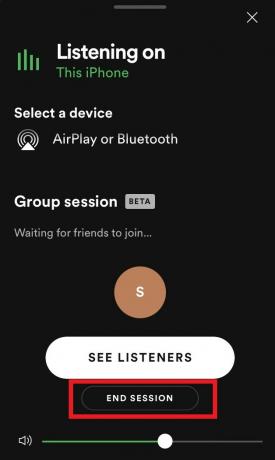
- Tik onder Groepssessie op Einde sessie
Een sessie kan alleen door de host worden beëindigd. Leden kunnen echter een sessie verlaten wanneer ze maar willen.
Dus dat is alles wat u moet weten over de nieuwe Spotify-functie voor groepssessies als u graag met uw vrienden wilt jammen. Probeer het uit en deel uw ervaringen in het opmerkingengedeelte.
Lees Volgende,
- Een aangepaste workout-afspeellijst maken op Spotify
- Hoe Spotify-afspeellijst op Android / iOS te hernoemen
Swayam is een professionele techblogger met een masterdiploma in computertoepassingen en heeft ook ervaring met Android-ontwikkeling. Hij is een fervent bewonderaar van Stock Android OS. Naast tech bloggen houdt hij van gamen, reizen en gitaar spelen / lesgeven.


![Stock ROM installeren op KXD S9 [Firmware Flash-bestand / Unbrick]](/f/a1fc98cf8ab17c31e7c30fb5fb993268.jpg?width=288&height=384)
![Stock ROM installeren op Hotwav Venus R10 [Firmware File / Unbrick]](/f/014c06b1a028b67bd3c5cf3726abf95f.png?width=288&height=384)